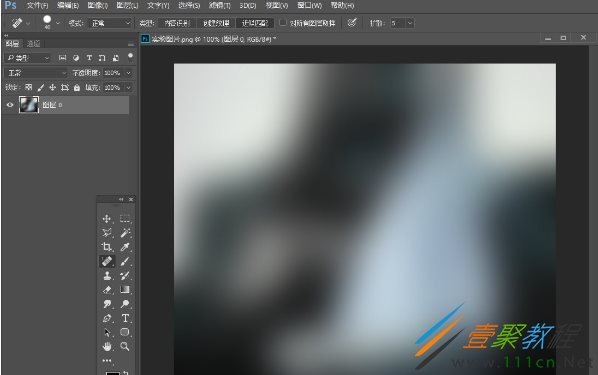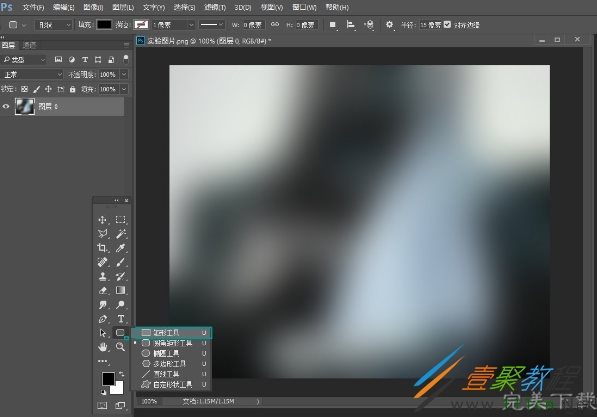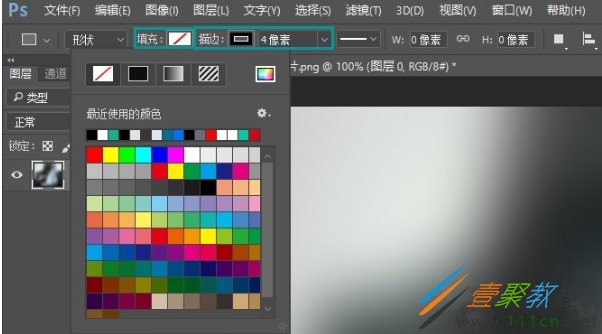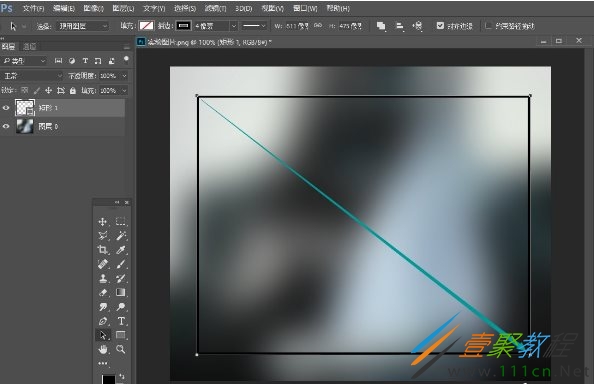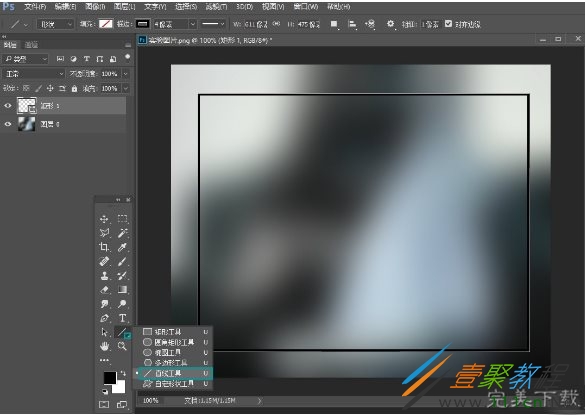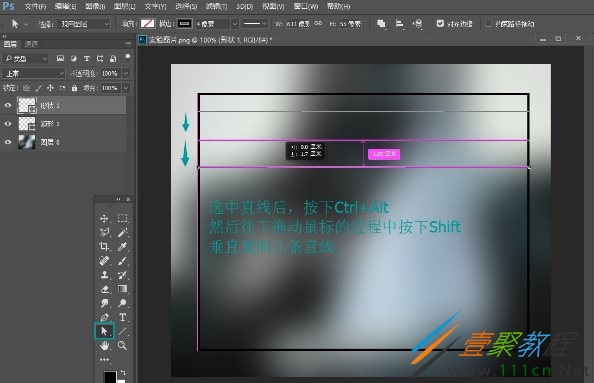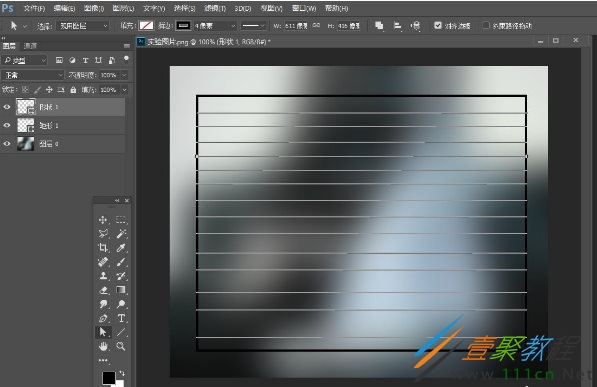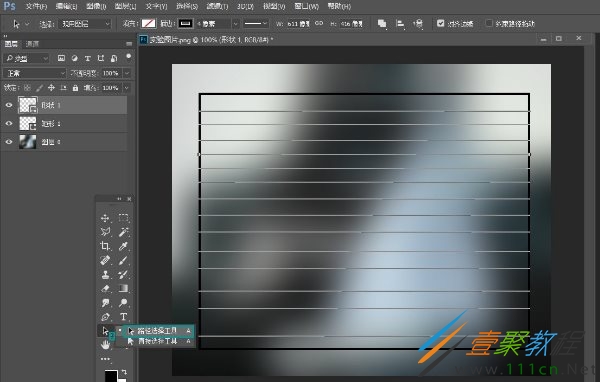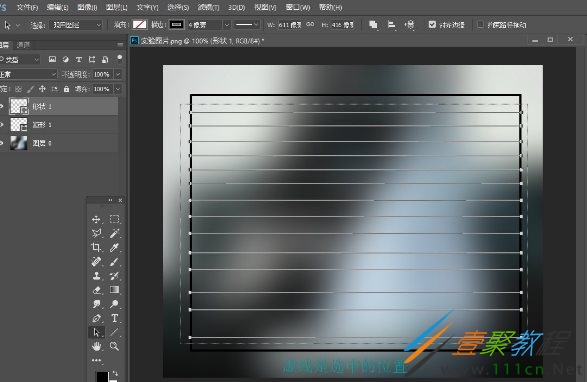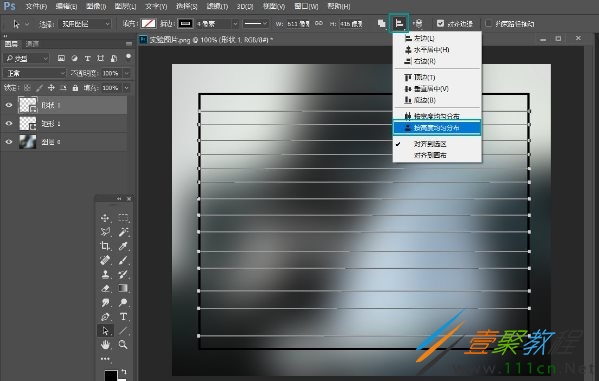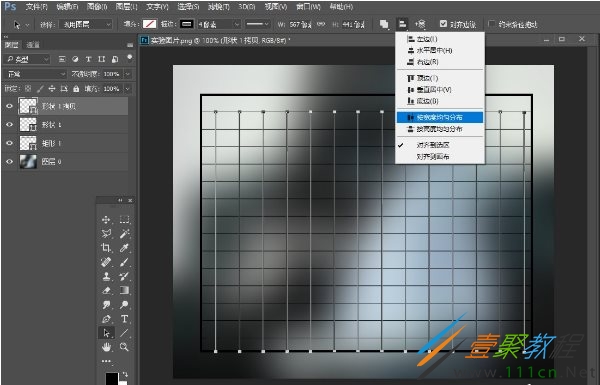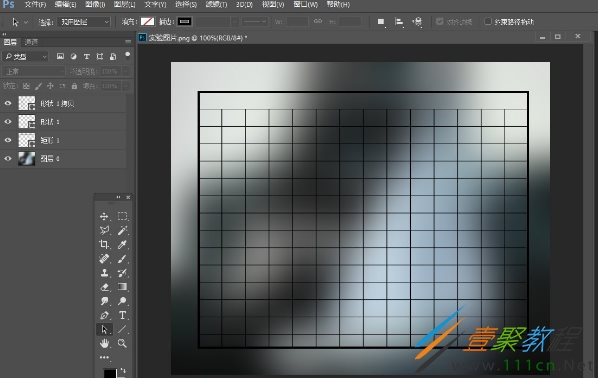最新下载
热门教程
- 1
- 2
- 3
- 4
- 5
- 6
- 7
- 8
- 9
- 10
如何在PS中画出高质量的表格
时间:2022-06-28 17:59:44 编辑:袖梨 来源:一聚教程网
今天这篇教程我们就来为大家介绍一下,如何在使用PS中的形状工具在PS中画高质量表格,有兴趣的朋友就来参考一下吧。
主要过程:
1、打开我们需要添加表格的图像,素材可在网上下载。
2、在我们的形状工具下选择矩形工具,长按鼠标左键选择即可!
3、将我们的描边大小设为4点,将填充禁止选择。
4、沿着左上角向右下角进行拖拉绘制一个矩形形状,取消路径选择我们可以看到已经有一个边框。
5、找到我们的直线工具,长按鼠标左键选择即可!
6、绘制一根水平直线,我们选择直接选择工具来进行复制多根线条。
7、这里我们按住Alt键向下拖拽复制路径,这样我们就可以将我们的横列的表格线基本制作完成。
8、选择路径选择工具,长按鼠标左键选择对应的工具即可!
9、这里我们按住鼠标左键框选我们所有的路径,不包含外边框!
10、我们这里选择按高度均匀分布,这样我们的线条的距离都保持一致。
11、以同样的方法制作列的线条,我们将对齐方式选择按宽度均匀分布。
12、之后删除需要去掉的位置,完成我们的效果。
以上就是我们为大家介绍的使用PS中的形状工具在PS中画高质量表格的方法,希望可以给大家带来帮助。
相关文章
- 原神旧日之海鳗鱼宝箱怎么找 04-27
- 崩坏星穹铁道2.2前瞻兑换码 04-27
- 崩坏星穹铁道2.2直播兑换码 04-27
- 碧蓝航线偶像兵装三期活动皮肤性价比怎么样 04-27
- 蟹蟹寻宝奇遇修改器在哪下载 04-27
- 阴阳师网易云音乐联动茨茨音游记活动怎么玩 04-27